
Λάβετε υπόψη ότι αυτός ο οδηγός προορίζεται μόνο γιαχρήστες που έχουν ήδη επιτύχει ρίζα στο Tab Galaxy της Samsung. Εκτός από αυτό, πρέπει επίσης να έχετε προεγκατεστημένα τα busybox, το Superuser, το Android VNC και τον εξομοιωτή τερματικών.
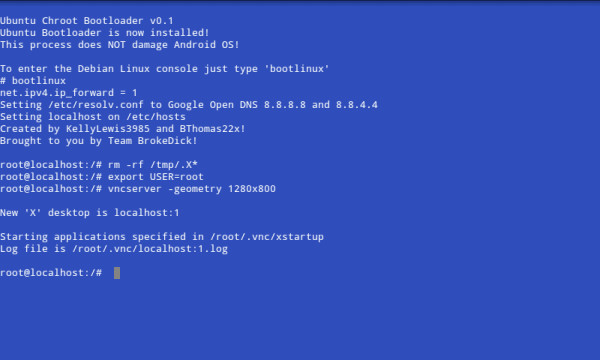
Πριν ξεκινήσετε αυτόν τον οδηγό, πρέπει να έχετε εγκαταστήσει το ADB στον υπολογιστή σας. Μπορείτε να ακολουθήσετε το πλήρες σεμινάριο ADB που δημοσιεύτηκε εδώ για αυτό το σκοπό.
1. Το πρώτο βήμα είναι να κατεβάσετε το πακέτο Ubuntu από εδώ και να το αποθηκεύσετε στην επιφάνεια εργασίας σας. Το πακέτο περιέχει bootlinux, fsrw, mountonly, ubuntu.img, ubuntu.sh και unionfs. Σημειώστε ότι το μέγεθος του αρχείου είναι 762 MB.
2. Τώρα εξάγετε τα αρχεία από το πακέτο που μόλις κατεβάσατε.
3. Τώρα συνδέστε την καρτέλα σας στον υπολογιστή, συνδέστε την κάρτα SD και δημιουργήστε ένα νέο φάκελο "Ubuntu" στη ρίζα της κάρτας SD.
4. Αφού γίνει, αντιγράψτε όλα τα εξαγόμενα αρχεία στο φάκελο Ubuntu στη ρίζα κάρτας SD.
5. Τώρα αποσυνδέστε την κάρτα, αλλά αφήστε την καρτέλα Samsung Galaxy συνδεδεμένη.
6. Τώρα ξεκινήστε την εντολή Command Prompt στον υπολογιστή σας και αλλάξτε τον κατάλογο σε / SDK / εργαλεία. Χρησιμοποιήστε τα εργαλεία C: / Sdk / tools ή όπου βρίσκονται τα εργαλεία SDK σας για το Android.
7. Τώρα πληκτρολογήστε
adb shell su
8. Μόλις εμφανιστεί το #, πληκτρολογήστε
sh ./ubuntu.sh
9. Τώρα περιμένετε να ολοκληρωθεί η διαδικασία και να εισέλθετε
bootlinux
10. Μόλις λάβετε το prompt root @ localhost, αυτό σημαίνει ότι έχετε πραγματοποιήσει επιτυχώς αναβάθμιση της εικόνας του Ubuntu στην καρτέλα Samsung Galaxy.
11. Τώρα υποθέτοντας ότι έχετε ήδη ρυθμίσει Android VNC, πληκτρολογήστε τις ακόλουθες εντολές:
rm -rf /tmp/.X* export USER=root vncserver -geometry 1280x800
Είναι εξαιρετικά σημαντικό να καταχωρήσουμε αυτό το γεγονόςότι ο οδηγός αυτός προορίζεται μόνο για προχωρημένους χρήστες και μπορείτε να κατευθυνθείτε προς το επίσημο νήμα XDA που βρίσκεται εδώ για αποτελέσματα, βοήθεια και υποστήριξη. Μπορείτε επίσης να εκτελέσετε όλα τα βήματα στον εξομοιωτή του τερματικού στο τηλέφωνό σας αφού σπρώξετε τα αρχεία στην κάρτα SD.
Εδώ είναι ένα βίντεο του Ubuntu στο Samsung Galaxy Tab:
Αποποίηση ευθυνών: Χρησιμοποιήστε αυτόν τον οδηγό με δική σας ευθύνη. Η AddictiveTips δεν θα είναι υπεύθυνη για οποιαδήποτε μόνιμη / μη μόνιμη ζημιά που προκλήθηκε στη συσκευή σας λόγω αυτής της μεθόδου.













Σχόλια